- 公開日:
YouTube プレミアムの年間プランについて
この記事では、YouTube プレミアムの年間プランについての情報をご紹介します。
YouTube プレミアムの年間プランとは、2022年1月頃から提供が開始された支払い方法です。
月額プランから年間プランに切り替える方法や、年間プランが表示されなくて契約できない場合の対処法などもご紹介しています。
年間プランを契約したらいつまで利用できる?
年間プランの場合は、支払いが完了した日から12ヶ月間使用することができます。
途中で年間プランを解約した場合でも、利用期限の最終日までは特典を使うことが可能です。
例えば2022年9月5日に年間プランが終了予定という状態で2022年8月1日に解約した場合は、2022年9月5日まで継続して特典を使用することが可能となります。
ただし、年間プランは自動更新が行われません。契約期間が終了したら解約されてしまうため、引き続き年間プランを利用したい場合は再度登録が必要になります。
YouTubeの年間プランにアクセスすると詳細を確認することができます。
YouTube プレミアムの年間プラン(年払い)と月額プランの料金比較
YouTube プレミアムの支払い方法には以下の3つのプランがあります。
- 個人プラン
- ファミリープラン
- 学割プラン
上記のうち、「個人プラン」のみが月額プランと年間プランに分かれています。
YouTubeプレミアムの個人プランである「月額プラン」と「年間プラン」の料金を以下の表にまとめました。すべて税込みです。
| 料金比較 | 年間プラン | 月額プラン |
|---|---|---|
| Android版 | 11,800円 | 1,180円 |
| iPhone版 | 年間プランなし | 1,550円 |
| ブラウザ版 | 11,800円 | 1,180円 |
iPhoneのYouTubeアプリからは個人で年間プランを契約することはできず、月額プランのみになります。
ただしiPhoneのブラウザから年間プランを契約することは可能です。
以下は、全てのプランの比較料金表になります。
| OS別の料金 | Android(税込み) | iPhone(税込み) |
|---|---|---|
| 個人プラン(月額) | 1,180円 | 1,550円 |
| 個人プラン(年額) | 11,800円 | - |
| ファミリープラン | 1,780円 | 2,400円 |
| 学生プラン | 680円 | - |
YouTube プレミアムを月額から年間プランに変更する方法
iPhoneでYouTube プレミアムを月額プランで登録している状態から年間プランに変更する方法をご紹介します。年間プランはiPhoneのYouTubeアプリからは登録できないため、今回はブラウザを使って登録する方法をご紹介します。
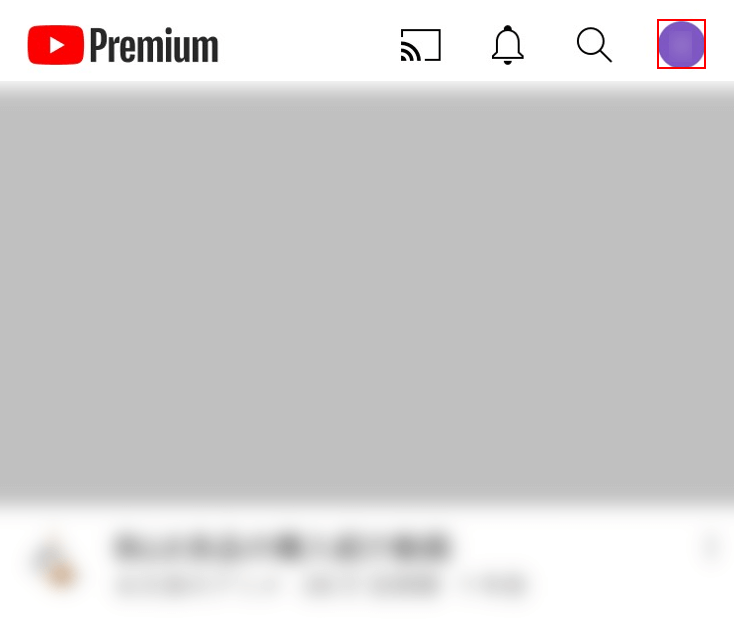
年間プランに切り替えたい場合は、現在のプランを解約し特典利用期間が終わったら年間プランに登録するという手順を踏みます。まずは現在加入しているYouTube プレミアムのプランを解約します。YouTubeアプリを起動して、画面右上のアカウントのアイコンをタップします。
購入とメンバーシップをタップします。
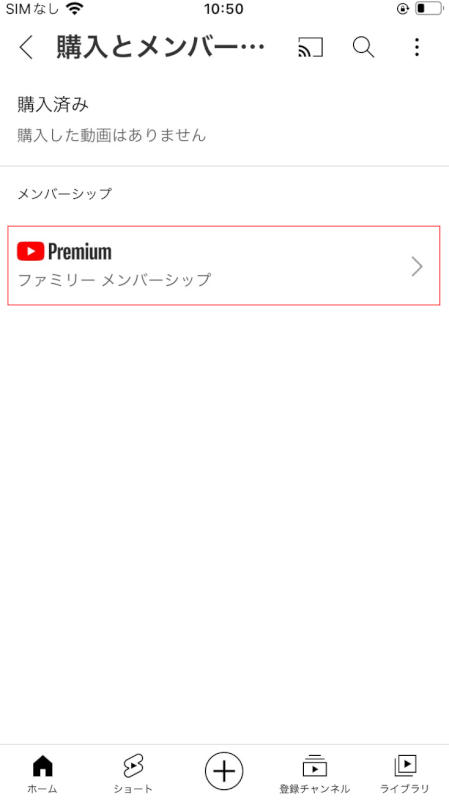
「購入とメンバーシップ」ダイアログボックスが開いて、現在登録しているYouTube プレミアムのプランが表示されます。解約するプランをタップします。
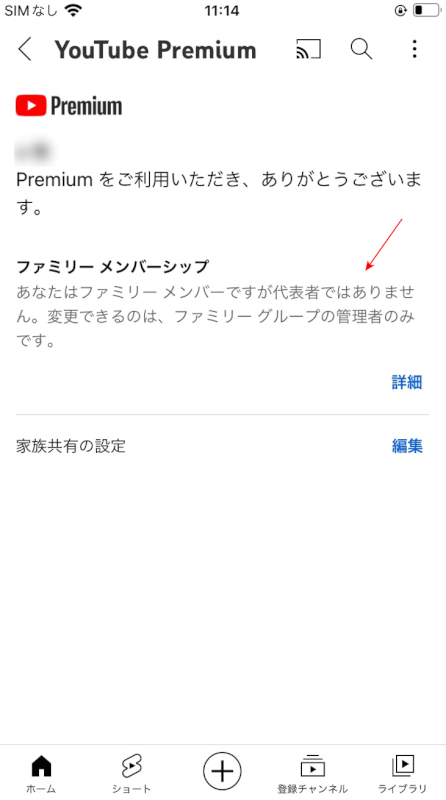
赤い矢印で示した部分に「解約」ボタンが表示されるのでタップし、画面の指示に指示に従って解約しましょう。今回はファミリープランで管理権限がないため解約ボタンは表示されませんでした。機種やバージョンによっては「無効にする」や「管理」といった表記のボタンが表示されます。これで解約が完了です。特典利用期間の終了日が過ぎたら下記の手順で年間プランに登録しましょう。
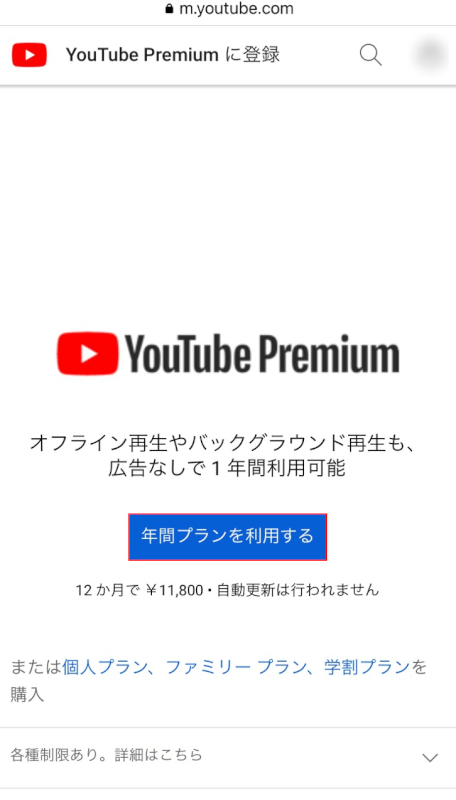
ブラウザで上記「年間プランを契約したらいつまで利用できる?」セクションに記載したYouTube プレミアムの年間プランのページにアクセスします。「年間プランを利用する」ボタンをタップします。
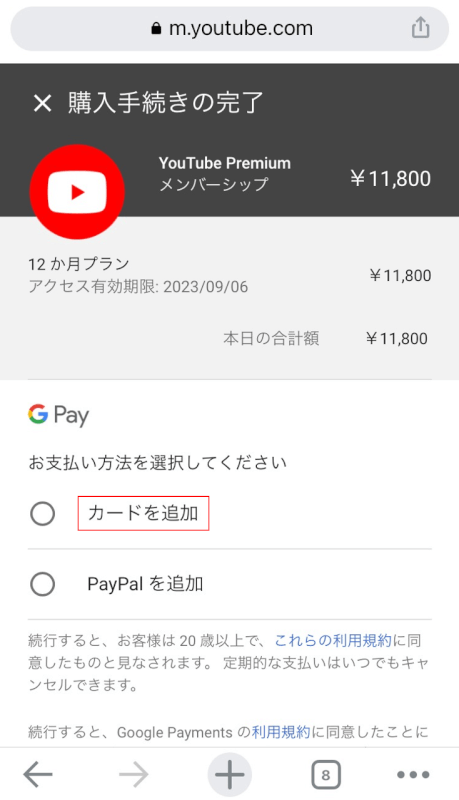
「購入手続きの完了」ダイアログボックスが表示されるので、支払い方法を選択します。今回は「カードを追加」をタップします。
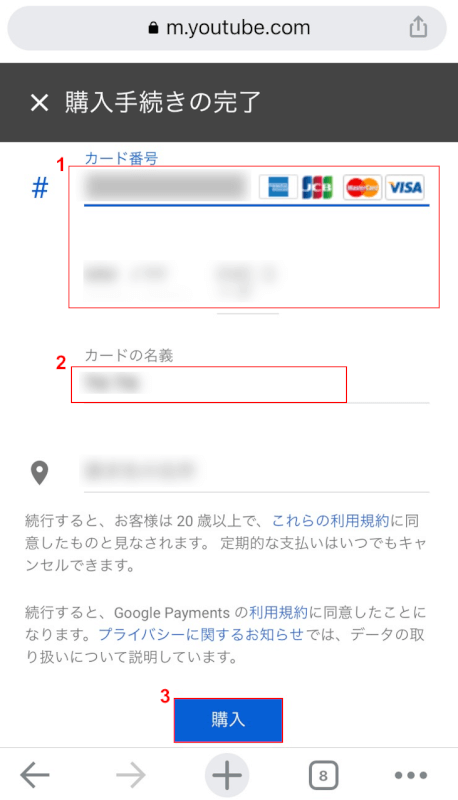
①カード情報として「カード番号」「有効期限」「CVCコード(カード裏に記載してあるセキュリティコード)」を入力します。②カード名義を入力し、③「購入」ボタンをタップします。これで年間プランに切り替えることができました。
年間プランが表示されなくて契約できない場合
iPhone版のYouTubeアプリをお使いの場合は、年間プランが表示されません。
2022年9月現在、年間プランに契約できるのは以下の場合に限ります。
- Android版YouTubeアプリから契約する
- Andoroidでブラウザから契約する
- パソコンのブラウザから契約する
- iPhoneのブラウザから契約する
iPhone版のYouTubeアプリをお使いの場合は、任意のブラウザからYouTubeを開いて年間プランが表示されるかどうか確認しましょう。
iPhoneでYouTubeを月額プランから年間プランに切り替える方法については上記「YouTube プレミアムを月額から年間プランに変更する方法」セクションをご参照ください。
また、Android版YouTubeアプリをお使いの場合でもすでにYouTube プレミアムに加入している場合は年間プランが表示されない場合があるようです。
Android版やパソコンのブラウザですでにYouTube プレミアムに加入している場合は解約すると年間プランが表示されます。